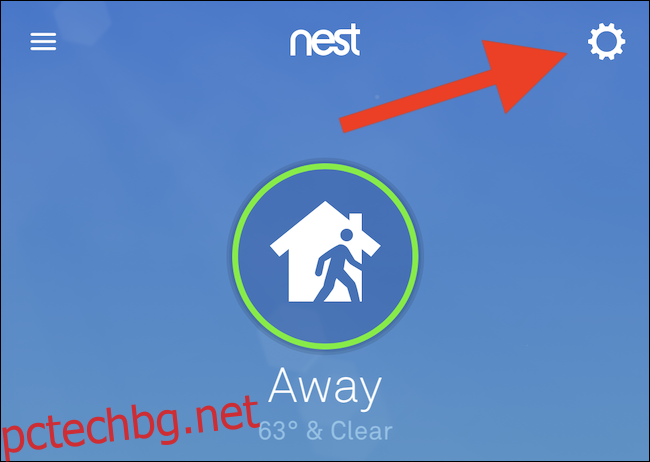За да ви помогне да спестите честотната лента на вашия домашен интернет (и потенциално световни), Nest ви позволява да регулирате качеството на видеото на вашата охранителна камера. Ако нещата започнат да изглеждат малко размити, ето как можете да подобрите записите си, като повишите качеството и честотната лента на вашата камера до „високо“.
Променете настройката в приложението
Най-лесният начин да коригирате настройките на вашата Nest камера е като използвате тези на компанията Android или iPhone мобилно приложение. След като стартирате приложението „Nest“ на вашия смартфон (и влезете в акаунта си в Google, ако е необходимо), докоснете иконата на Gear в горния десен ъгъл на началния екран.
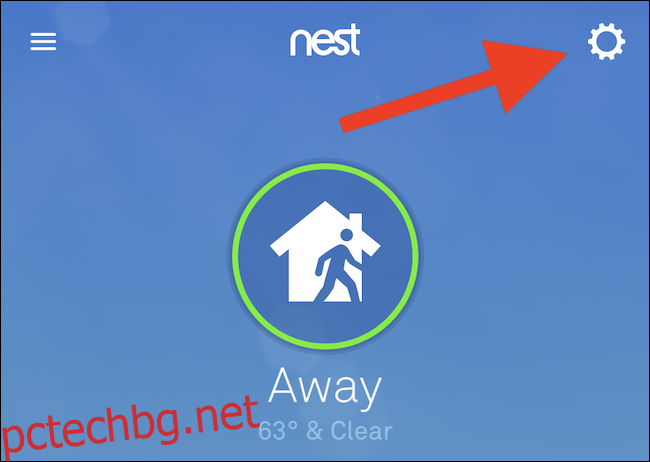
След това превъртете надолу до края на списъка и изберете камерата Nest, свързана с вашия акаунт, която се нуждае от коригиране на качеството на видеото и настройката за честотна лента.
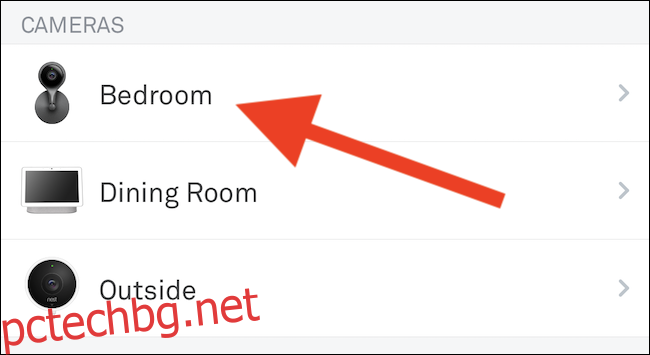
Превъртете надолу до секцията „Видео“ и докоснете опцията „Качество и честотна лента“.
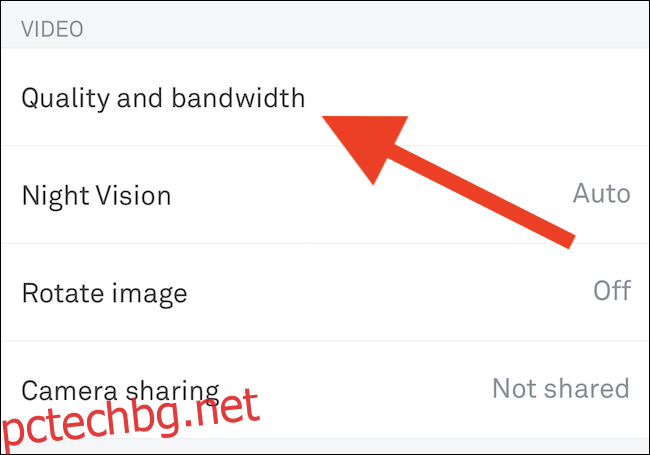
Накрая преместете плъзгача в позиция „Висока“.
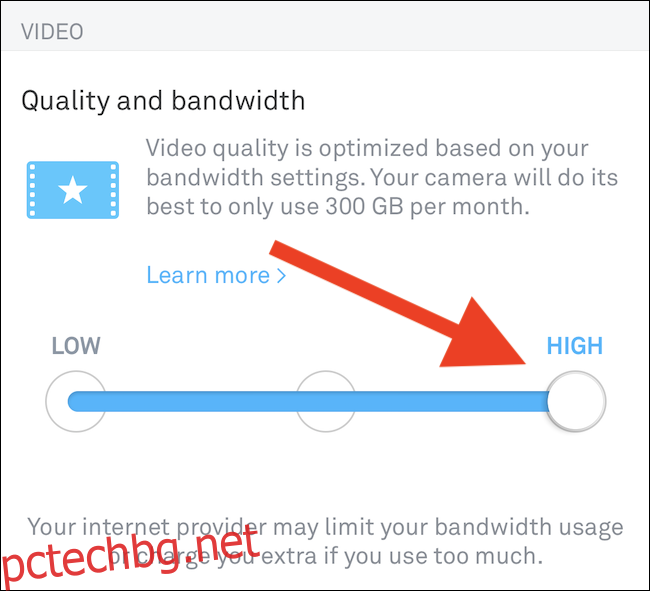
Имайте предвид, че промяната на тази настройка трябва да подобри качеството на видеозаписите на вашата Nest камера, но също така ще използва повече от честотната лента на вашия интернет. Може да искате да запазите това на средна позиция, ако вашият доставчик на интернет услуги (ISP) постави таван на домашното ви използване на интернет.
Променете настройката в мрежата
Ако не сте фен на мобилните приложения на Nest или ако искате да направите промени във вашите охранителни камери от компютъра си, можете да получите достъп до уебсайта на компанията от всеки уеб браузър.
Започнете с посещение Уебсайт на Nest като използвате вашия компютър с Windows, Mac или Linux и влезете в акаунта си в Google.
След това от началната страница на сайта щракнете върху аватара си в горния десен ъгъл на интерфейса.
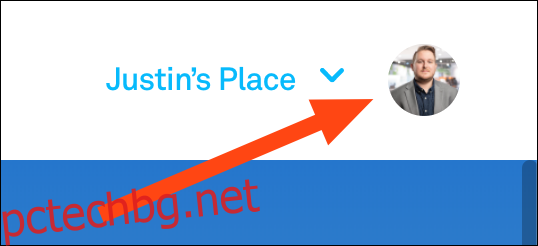
Сега изберете опцията „Настройки“ от падащото меню.
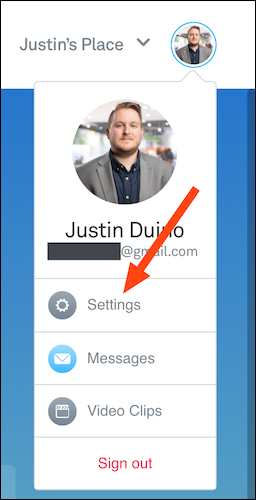
Намерете секцията „Продукти“, която се намира в долния ляв ъгъл на менюто и след това щракнете върху една от вашите камери Nest.
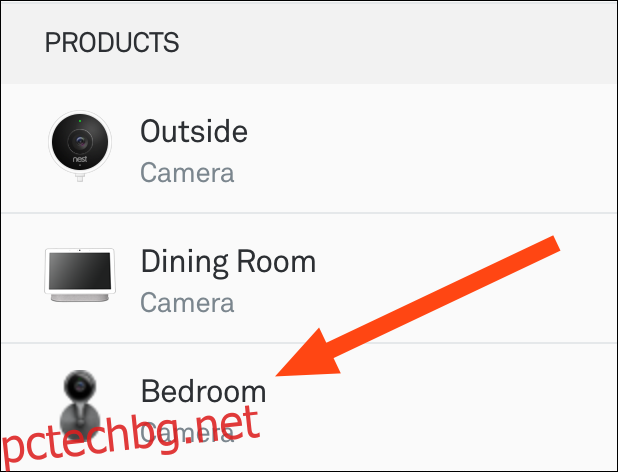
И накрая, придвижете се до секциите „Качество и честотна лента“ под заглавието „Видео“ и след това преместете плъзгача на позиция „Висока“.
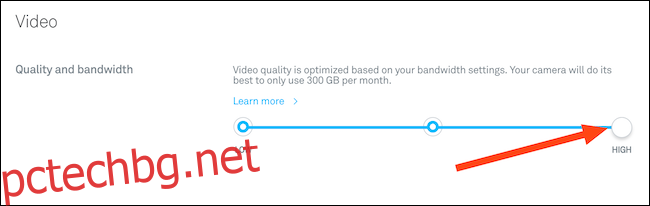
Отново, изборът на опция с най-високо качество ще подобри външния вид на записаните видеоклипове на вашата Nest камера, но също така ще използва повече данни. Ако вашият интернет доставчик ограничава колко данни можете да използвате всеки месец, може да се наложи да обмислите средните или ниските опции.